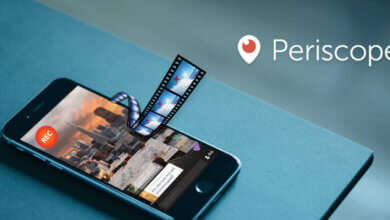Kiel Elŝuti Videojn per VLC (YouTube Inkluzive)

Verŝajne vi aŭdis kaj uzis a VLCa amaskomunikilo por ludi fluajn filmetojn. Sed estas pli verŝajne, ke ĝia nomo trompas vin — VLC-muld-ludilo tute ne estas unu-truka poneo. Anstataŭe, ĝi estas plenplena potenca ilo, kiu ne nur kapablas ludi fluajn filmetojn sed ankaŭ kapablas elŝuti filmetojn de ĉiuj popularaj retejoj, kiel YouTube.
Hodiaŭ vi lernos pri tio kiel elŝuti videon kun VLC en Mac/Vindozo kaj solvu serion de problemoj implikitaj kiam vi uzas ĉion en unu paŝo.
Kaŝita Trajto de VLC: Elŝutu Videon de la Interreto
Fakte, ekzistas du metodoj por elŝuti videojn kun VLC. Ĉi tie mi prezentos la pli facilan. Bonvolu sekvi la paŝojn sube kun VLC elŝutante YouTube-videon kiel ekzemplon.
Paŝo 1. Ekbruligi VLC
Post instalo de la VLC plurmedia ludilo al via Vindozo aŭ Mac, ekbruligu ĝin.
Paŝo 2. Kopiu la Video URL de YouTube
Iru por la video sur Jutubo kaj kopiu la ligilon de la adresbreto de la retumilo super la paĝo.
Paŝo 3. Algluu la Video URL en VLC kaj Komencu Ludi
Sur Vindozo:
Alklaku "Media" > "Malfermu Retan Fluon" en la ĉefa interfaco de VLC.

Tiam sub la Reto langeto sur la ŝprucfenestro, vi devus tiam enigi la YouTube video URL ke vi kopiis de Jutubo. Premu la butonon "Ludi" por komenci ludi la videon.

Sur Mac:
Alklaku "Dosiero" > "Malfermu Reton", enigu la URL de la video de YouTube kaj alklaku "Malfermu".
Paŝo 4. Akiru kaj Kopiu Kodekan Informon de la YouTube Video
Sur Vindozo:
Premu "Iloj" > "Kodeka Informo" por kopii la plenan URL apud la titolo "Loko". Ĉi tiu estas la rekta URL de la jutuba video.

Sur Mac:
Elektu la YouTube-videon en VLC, kaj premu "Fenestro" > "Media Informoj". Vi serĉas la enigkeston "Loko".
Paŝo 5. Enigu la URL en Adreso Bar kaj Elŝutu la YouTube Video
Malfermu paĝon de retumilo kaj algluu la kopiitan Lokan URL en la adresbreton antaŭ ol premi "Enigu" sur via klavaro. Pliaj klakoj de la butono "Konservi" eble estos bezonataj post tio, kio dependas de la videoligo kaj la agordo de via retumilo.
Problemoj Pritraktitaj en Jutuba Elŝutado Uzante VLC
Nun, ĉu vi jam lernis kiel elŝuti YouTube-videojn uzante VLC? Ne maltrankviliĝu se vi renkontas iujn problemojn dum la praktiko. La unua afero, kiun vi devas fari, estas ripeti la suprajn paŝojn pli zorge por ekskludi la eblecon ne sekvi la ĝustajn procedurojn. Se tiu problemo daŭre ekzistas, vi eble bezonos legi la duan parton de la fragmento. Ni listigis kelkajn oftajn problemojn implikitajn en konservado de video de retejoj kun VLC kaj donis niajn solvojn.
Problemo 1:
“Bedaŭrinde ĉi tio ne funkciis por mi. Ĝi elŝutis la videon sed anstataŭ ricevi ludeblan videon mi ricevas dosieron nomatan "dosiero" en mia elŝuta dosierujo."
Solvo A: Metu etendon al la dosiernomo kiam ĝi donas al vi "Enigu dosiernomon", kiel ".mp4" aŭ ".avi".
Solvo B: Uzu videokonvertilon por konverti la dosieron en ".mp4".
Problemo 2:
"Mi povus elŝuti iujn YouTube-filmetojn kun VLC dum aliaj ne funkciis."
solvo: Kontrolu ĉu la video estas etikedita "Aĝ-limigita video (surbaze de Komunumaj Gvidlinioj)". Se tio estas la kazo, la video NE elŝutos uzante la establitan metodon pro jutubaj politikoj. Ne estas maniero forigi ĝin. Do provu VLC-alternativojn.
Alternativo al VLC por Elŝuti Interretajn Videojn
La enkonstruita elŝuta funkcio de VLC ne povas esti sen malavantaĝoj, ĉar ĝi ne estas sperta pri video-elŝuto. Efektive, iuj filmetoj estas tre protektataj de sia retejo-programo kaj malhelpataj kapti per VLC. Por solvi tian problemon, mi sugestas, ke vi provu iujn profesiajn video-elŝutilojn por elŝuti filmetojn el popularaj retejoj por eksterreta spektado.
Interreta Video-Elŝutilo estas unu el la plej bonaj video-elŝutiloj por kapti YouTube-videojn. Krom Jutubo, ĝi asertas subteni Facebook, Twitter, TikTok, Instagram, Dailymotion, Vimeo, SoundCloud, ktp. Kun pura kaj intuicia interfaco, Online Video Downloader estas tre facile uzebla per nur kelkaj klakoj. Nun ĝi subtenas ambaŭ sistemojn Windows kaj Mac. Vi povas provi ĝin de la suba butono.
Sekvu la subajn paŝojn por facile kapti filmetojn el Interreto per Enreta Video Downloader
Paŝo 1. Instalu kaj Malfermu Enretan Video Downloader
Akiru la instalan pakaĵon kaj sekvu la instrukcion por instali la Retan Video-Elŝutilon en la komputilo. Poste malfermu ĝin.

Paŝo 2. Kopiu kaj Algluu la Video Link
Iru al la paĝo enhavanta vian amatan videon kaj kopiu la videoligilon el la adresbreto supre. Poste iru al la ĉefa interfaco de Online Video Downloader por alglui la video-ligilon en la serĉkeston. Premu la butonon "Analizi" dekstre de la skatolo por interpreti la videon.

Paŝo 3. Elektu Formaton kaj Elŝutu Videon
El la ŝprucfenestro, decidu la eligo formato kaj kvalito, tiam alklaku la "Elŝuti" butonon. La programo tuj komencos elŝuti la videon. Kiam la elŝuta procezo estas finita, vi povas ŝanĝi al la langeto "Finite" por trovi la elŝutitan videon.

Espereble, ke la supraj informoj povas solvi viajn problemojn dum elŝuto de videoj kun VLC en via Mac aŭ Vindozo. Se vi ne estas tiel kontenta pri la propra elŝuta funkcio de VLC, via plej bona veto estas provi Interreta Video-Elŝutilo, kiu estas sufiĉe facila kaj efika por uzi.
Kiel utila estis ĉi tiu afiŝo?
Alklaku stelon por taksi ĝin!
Averaĝa taksado / 5. Voĉdonado rakontas: